XSwitch用户手册
用户管理
用户相关功能。
用户
通过用户模块,可自由添加登录账号及对应的分机号等,未建立的账号无法登录界面。
SIP 终端可以使用与 Web 端一致的服务器地址、用户名与密码注册。admin 用户的默认密码,请关注小樱桃科技微信公众号,在聊天框中发送 admin 获取。
新建用户
创建新用户账号有两种方法:
- 点击【新建】,输入用户名、名称、登录密码、类型等红色必填项,然后点击【提交】即可。如需同时创建分机,则选择【创建同名分机】选项,分机号码和密码如果不填写则默认和用户号码及密码相同。如下图所示:
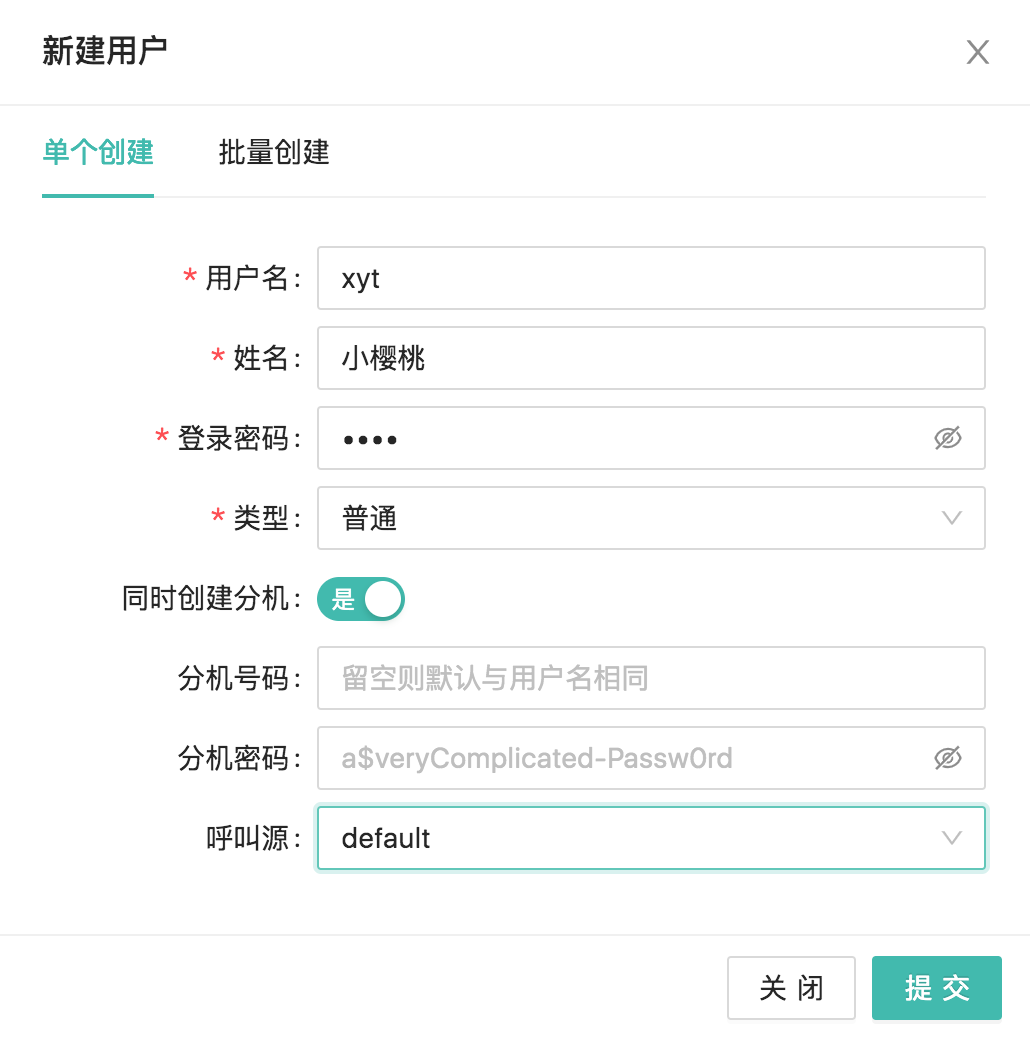
- 点击【批量创建】,输入起始号码、结束号码、登录密码、类型等必填项。如需同时创建分机,则选择【同步创建分机】选项,密码如果不填写则默认和用户密码相同。批量创建时用户账号仅支持纯数字输入。如下图所示:
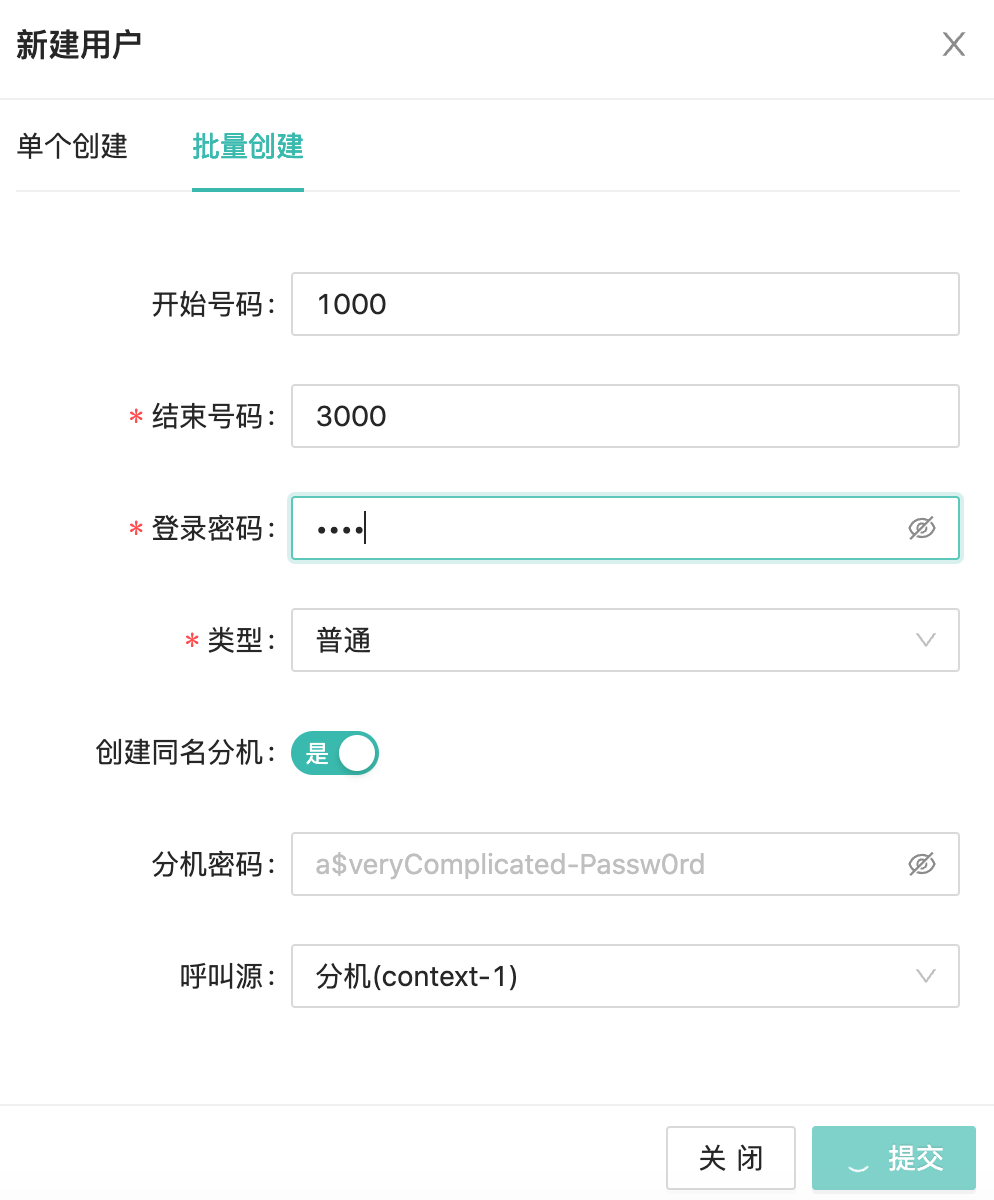
- 点击【导入】(适用于创建大批量用户)可以批量导入用户和分机。导入仅支持 Excel 格式的文档,可以通过【导出】获取文件模版。
注意:在只导入用户或分机时,最好给每个不同的账号分配不同的密码,可以参见在 Excel 中生成随机密码。
用户类型
根据您安装的系统使用,可能支持以下用户类型:
- 普通:普通用户。
- 坐席:设置为坐席后,方可在呼叫中心界面加入某个队列。
分机
分机用于打电话。一个分机必须属于一个用户,可以为每个分机建一个对应的用户,也可以所有分机属于同一个用户。
基本属性
分机有以下一些基本属性:
- ID:分机唯一标志,系统自动生成。
- 名称:该分机的名称,支持中文和空格。
- 号码:分机号,是一个“标志符字符串”,即只能是数字和字母的组合,区分大小写,除“
-._”外不支持其它字符,如不能有空格或中文等。 - 密码:分机的密码,在注册和呼叫时会用到。
- 呼叫源:如果该分机发起呼叫,XSwitch 就会认为它来自该呼叫源,进而通过呼叫源查找路由。
- 所属用户:选择一个已有的用户。
- 主叫名称:若为空,则以名称字段作为主叫名称,若设置为
PASS,则透传 SIP INVITE 消息中的主叫名称。 - 主叫号码:若为空,则使用号码字段作为主叫号码,若设为
PASS,则透传 SIP INVITE 中的主叫号码。
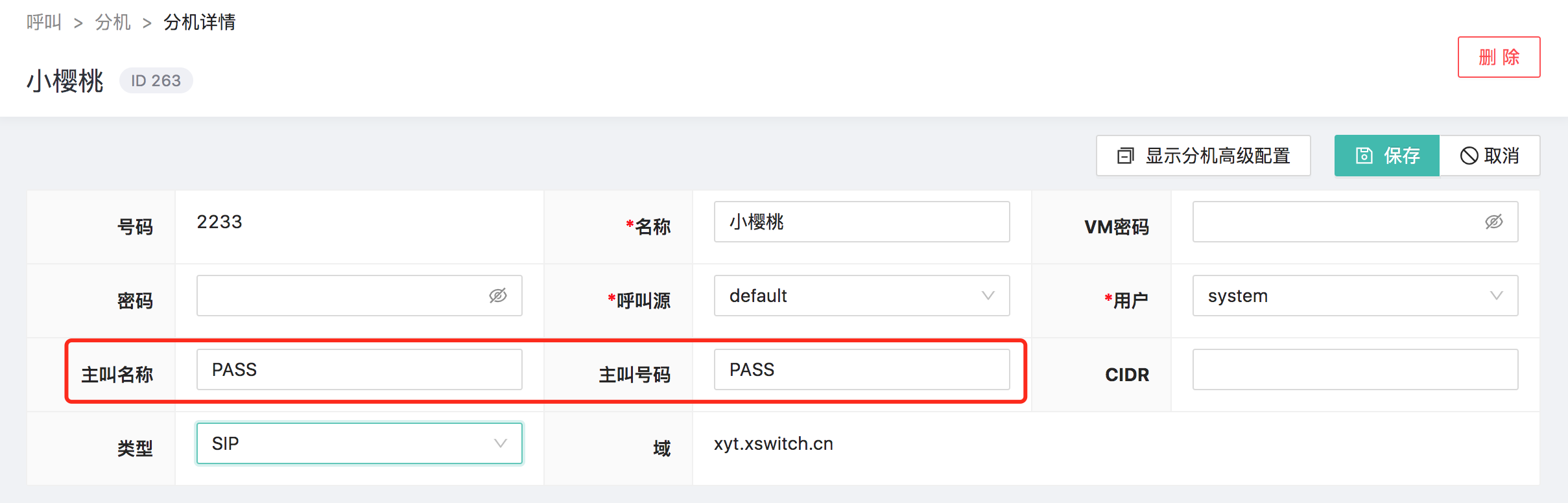
- 域:该号码所属的域。若后台设置有
force_domain,则该值是不可编辑的;反之,为多租户模式,可以编辑。 - 类型:见分机类型。
关于号码透传:
- 默认是可以透传主叫号码的,不管 SIP 还是 Verto,都可以透传。
- 如果不允许透传,在用户设置里把主叫号码和主叫名称设成指定的值。
- 如果强制透传,把主叫号码和名称设成
PASS。
分机类型
- SIP:SIP 分机,包括 SIP over WebRTC。
- WebRTC:Verto 协议的 WebRTC 分机。
- 海康摄像头:支持 GB28181 协议的海康摄像头注册。
- 网关:将分机作为网关使用,比如可以使用 FXO 口的网关使用该账号注册到 XSwitch 上,多用于 FSO 口的网关在 NAT 后面的情况。
高级属性--主叫业务
点击分机详情页面的【显示分机高级配置】按钮可以设置如下主叫属性:
呼出限制
- 可以呼出
- 禁止呼出
呼叫权限
- 紧急呼叫:只能拨打 110、119 等特殊号码。
- 本局呼叫:仅在 XSwitch 内部呼叫。
- 本地呼叫:仅呼叫本地网(无区号)的号码。
- 国内呼叫:仅呼叫国内号码。
- 国际呼叫:可以呼叫国际号码。
权限是递增的,高级的权限自动具有低级的呼叫权限,即开通了国际呼叫的分机可以呼叫所有号码。
代答
开启可以代答其他通话的权限。
- 无权限:不可以代答任意通话。
- 分组代答:当同组中有振铃分机时,拨打
*63可以代答该分机。 - 代答组名:选择组名,仅可以代答此组里的通话。
- 全局代答:拨打
*75可以代答正在振铃的分机。
强插
如果开启强插权限,如果某分机正在通话,拨打*62+分机号可以强行插入当前通话形成三方通话。
强拆
如果开启强拆权限,如果某分机正在通话,拨打*63+分机号可以强行插入当前通话并强制原来与该分机通话的一方挂机。
监听
如果开启监听权限,拨打*78+分机号可以监听指定号码的通话。
高级属性--被叫业务
点击分机详情页面的显示分机高级配置按钮可以设置以下属性:
呼入限制
- 可以呼叫此号码。
- 禁止呼叫此号码。
语音邮箱
- 启用/禁用
- 语音邮箱密码:仅支持纯数字和
*,以便从话机上读取语音邮件时能正确输入。
这是一个被叫业务。分机开启了语音信箱后,如果做被叫时无法接通,则可以将来话转到语音邮箱提示主叫进行留言。
呼叫转移
- 呼叫转移号码:转移到的目的号码。
- 呼叫转移类型:有以下几种:
- 与以下号码同振
- 无应答转到以下号码
- 呼叫失败转到以下号码
- 无条件转到以下号码
配合呼叫转移号码以及超时时长使用,以分机 1001 为例,无条件转移,如果呼叫 1001,那么则直接转接到呼叫转移号码对应的号码。如果设置了同振,则两个号码同时振铃。如果设置无应答转,则 1001 在指定时间内响铃未应答情况下,通话转移到呼叫转移号码对应的号码。默认超时时长为 50 秒,如果设置了超时时长为 15,则表示 1001 分机 15 秒后没有应答则直接转接到其他号码。
超时时长
呼叫该分机的超时时长。
彩铃
- 启用/禁用
- 铃音:铃音或音乐文件。当该分机做被叫时该彩铃会播放给主叫方
代答
- 不允许被代答
- 允许同组代答:当该分机振铃时,允许其他同组的分机通过拨打
*63代答该通话 - 代答组名:输入一个组名
- 允许全局代答:允许其他拥有全局代答权限的分机通过拨打
*75代答正在振铃的该分机
强插
允许其他分机拨打*62+分机号可以强行插入该分机的当前通话。
强拆
允许其他分机拨打*63+分机号可以强行插入当前通话并强制该分机通话挂机。
监听
允许其他分机拨打*78+分机号监听该号码的通话。
分机编码
呼叫该分机时的编码。这可以在 A 与 B 没有共同编码时强制使用相应的编码。分机编码设置优先级高于路由界面中的媒体编码,即当分机设置了编码 PCMA,路由界面设置了媒体编码 PCMU,则选择 PCMA 去呼叫此分机。
自动录音
开启后则自动录音,此自动录音和路由上的自动录音区别在于路由时针对所有。分机的录音是只针对此分机(前提路由不开启录音)。
新建分机
新建分机有三种方法:
- 在分机列表页面点击【新建】⇨【单个创建】或【批量创建】,单个创建或批量创建。
- 在分机列表页面点击【导入】,导入一批分机(可根据导出的表格作为模版)。
- 在用户详情界面可以新建属于该用户的分机。
用户名显示
经过鉴权的用户,在使用时最好使用${username}(鉴权用户名)。因为caller_id_number是可以由客户端指定的,不一定是你期望的。具体原因如下:
SIP注册界面中的“Display name”和“User ID”,会成为${caller_id_name}和${caller_id_number},而这两个值可由set重置。Authorization Name才是真正的鉴权用户名,并成为${username}。
名称优先原则:
- 如果在路由中
set caller_id_name,则优先选被set后的值,如果没有被set,则${caller_id_name}会优先选系统用户里的主叫名称,如果没有设置主叫名称,则会取系统用户中的名称。 - 如果在路由中
set caller_id_number,则优先选被set后的值,如果没有被set,则${caller_id_number}会优先选择系统用户中的号码。 - 如果想要获取主叫号码中的值,请使用
${effective_caller_id_number}。
SIP 话机中的显示名称是无法通过通道变量获取的。
分机 CIDR 字段用法
分机 CIDR 字段用于使用 IP 鉴权。
通常情况下,分机注册和呼叫都使用用户名/密码鉴权方式。在知道对方 IP 地址(对方需为固定 IP)的情况下,可以使用 IP 鉴权,而无需给对方分配密码。
CIDR 的全称是无类域间路由(Classless Inter-Domain Routing),它的格式是“IP 地址/掩码位数”,可以指定一个 IP 地址或 IP 段,如:
192.168.1.1/32:32位掩码(255.255.255.255),代表一个 IP192.168.1.1/24:24位掩码(255.255.255.0),代表一个 IP 段,即192.168.1.0~192.168.1.255
当设置了 CIDR 以后,所有从这个 IP 地址段的来话都认为来自这个用户(为区分不同用户的来话,通常会设置主叫号码透传)。
CIDR 在系统内部默认使用 ACL 实现,因此每次修改后要手动点击【重载】按钮重载 ACL 设置。
分组
通过分组,可将账号按用户或分机类型分成指定组,为后期角色权限分配、会议与会者等做准备。
新建分组
点击分组界面【新建组】,填入名称等参数,其中分组类型可选(支持选择用户/分机),在新建时选择所属组可以新建该分组的子级分组,不选择则默认创建父级分组。
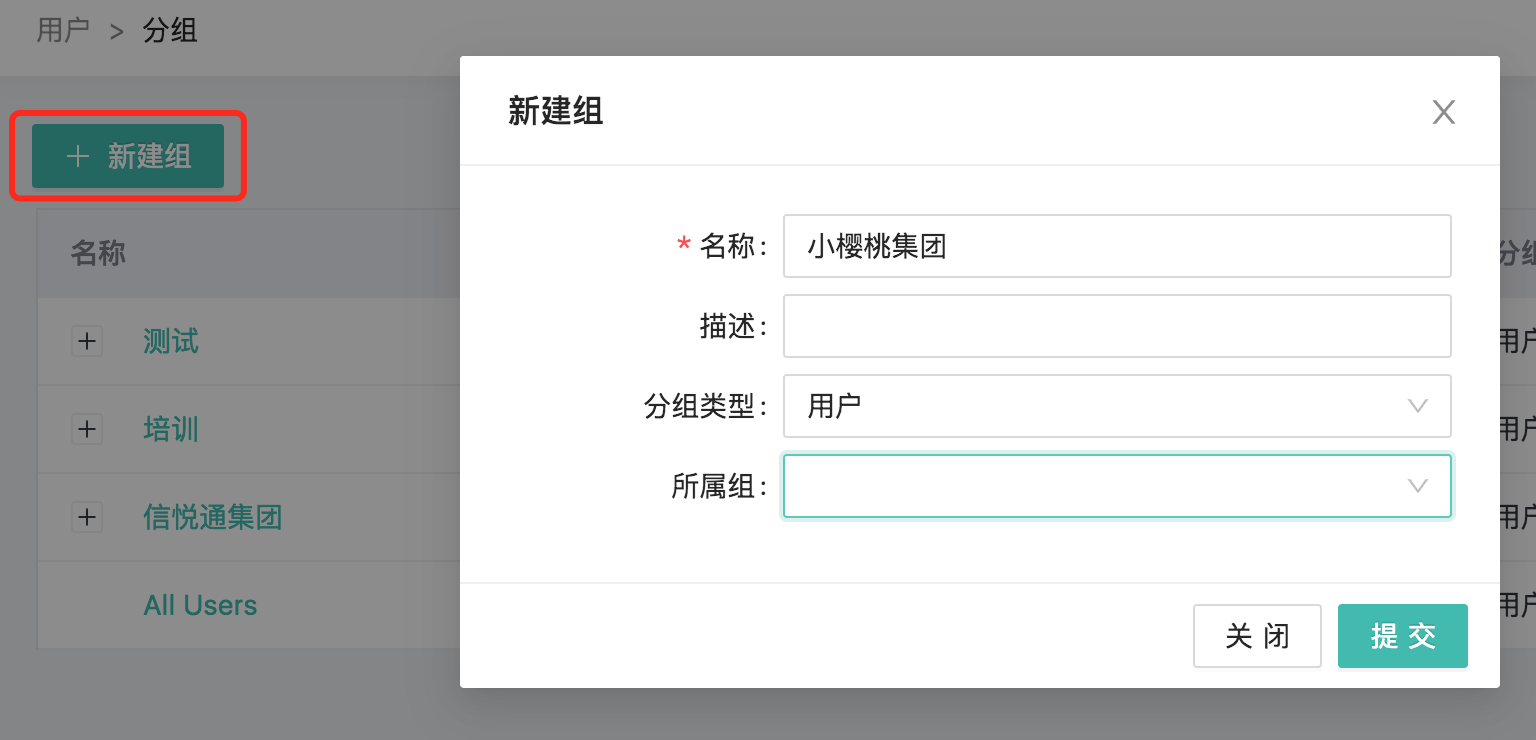
例如:
新建分组中,名称填入“办公室”,填入描述/分组类型/所属组字段,点击【办公室】,进入添加界面 ⇨ 点击【添加用户】,则会显示未分配到该分组的所有用户,选中需要加入的用户即可。
添加或删除组成员
点击组名,进入添加用户界面:
- 点击【添加用户】或【添加分机号】,可选择性添加成员。
- 点击【删除】,可移除该用户/分机。
角色权限
角色权限,主要对用户进行权限设置,即设置某些用户拥有哪些权限,比如,1001用户可以查看所有用户分机等信息,1002用户可以查看呼叫相关界面,1003用户可以查看会议界面等。
当然除了查看界面权限也可以设置增删改查权限,比如,2001用户可查看用户、分机等界面,同时可对用户、分机中的信息进行修改。
设置权限的使用流程如下:
- 先进入【用户】⇨ 【角色权限】⇨ 【新建】,设置角色名称;
- 点击右侧【角色】,对此角色添加用户,比如
1001,那么1001用户即拥有了改角色权限。 - 点击右侧【菜单控制】,对此角色添加菜单权限,比如【分机】、【路由】等菜单,点击某菜单下拉按钮,可对某菜单中具体功能进行授权,比如“添加”、“删除”、“编辑”等。
- 点击右侧【分组权限】,对此角色添加管理指定用户或组成员权限,比如添加“test”组,如果该角色已有查看用户的权限,那么该角色只能查看“test”组下的成员,而不是所有成员,目前仅限用户、分机以及话单界面。
联系人
联系人主要用于记录系统外的联系人信息。联系人信息分为公开信息和私有信息。如果设置了公开,那么所有其他人都可以看到此客户信息,如果设置了私有,那么仅对应的账号可以看到该账号下的客户信息。
为了减轻数据库查询负担,如果有需要根据客户信息来电显示的需求功能时,可通过xtra_config.lua中开启参数check_contacts实现。当参数为true时,那么所有来话,会检查主叫号码是否和联系人号码相同,如果相同则设置相应的联系人名称,当客服话机响铃时显示客户联系人名称。
消息中心
消息中心负责记录发布的消息,将各个业务的消息通知功能集中到一个模块,实现消息的统一发送。
公告
公告是传达重要信息的主要渠道。设置权限的使用流程如下:
点击公告界面【新建】,填入公告标题、摘要、内容等参数,其中发送对象可选(支持用户/用户组),点击【保存公告】或者【立即发布】。